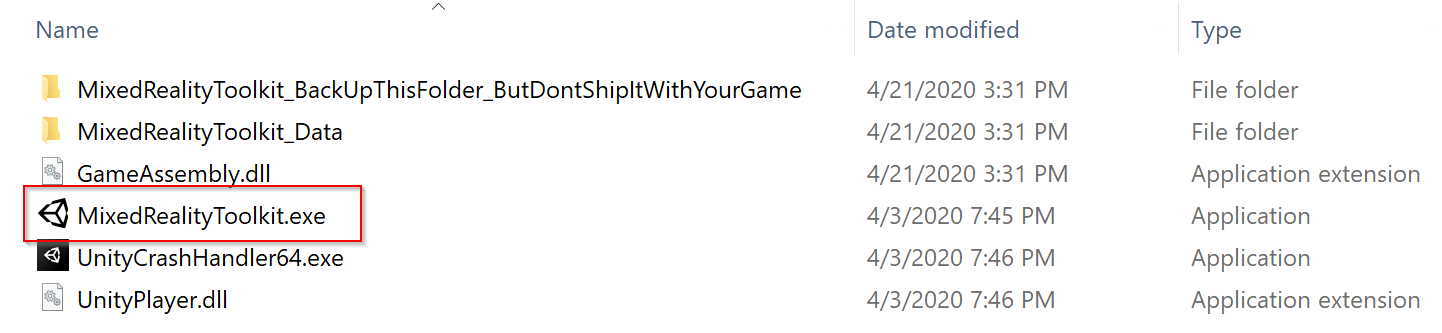Menyebarkan ke headset HoloLens dan WMR — MRTK2
Ada dua cara untuk menyebarkan aplikasi yang dibangun dengan MRTK ke perangkat windows Anda, Univeral Windows Platform (UWP) dan Platform Mandiri. Aplikasi yang dibuat untuk HoloLens 1 atau HoloLens 2 harus menargetkan UWP, sementara aplikasi yang dibangun untuk headset WMR dapat menargetkan UWP atau Mandiri.
Membangun dan menyebarkan MRTK ke HoloLens 1, HoloLens 2 dan headset WMR (UWP)
Petunjuk tentang cara membangun dan menyebarkan holoLens 1 dan HoloLens 2 (UWP) dapat ditemukan saat membangun aplikasi Anda ke perangkat. Langkah-langkah ini juga memungkinkan Anda untuk menyebarkan ke headset WMR.
Catatan
Saat menyebarkan aplikasi ke perangkat di Visual Studio, Anda perlu mengonfigurasi Visual Studio sedikit berbeda tergantung pada perangkat. Konfigurasinya adalah sebagai berikut
| Platform | Konfigurasi | Arsitektur | Target |
|---|---|---|---|
| HoloLens 2 | Rilis atau Master | ARM64 | Perangkat |
| HoloLens 1 | Rilis atau Master | x86 | Perangkat |
| Headset WMR | Rilis atau Master | x64 | Komputer Lokal |
Tips: Saat membangun untuk HoloLens 1, HoloLens 2, atau WMR, disarankan agar pengaturan build "Versi SDK Target" dan "Versi Platform Minimum" terlihat seperti yang mereka lakukan pada gambar di bawah ini:
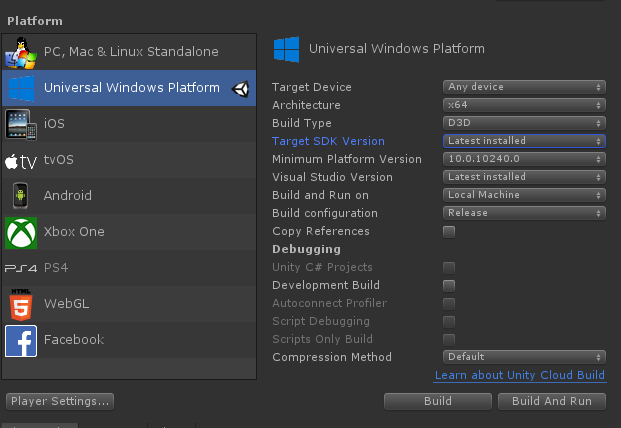
Pengaturan lainnya dapat berbeda (misalnya, Konfigurasi Build/Arsitektur/Jenis Build dan lainnya selalu dapat diubah di dalam solusi Visual Studio).
Pastikan bahwa dropdown "Versi SDK Target" menyertakan opsi "10.0.18362.0" - jika ini hilang, Windows SDK terbaru perlu diinstal.
Unity 2019/2020 dan HoloLens
Jika aplikasi HoloLens muncul sebagai panel 2D di perangkat, pastikan pengaturan berikut telah dikonfigurasi di Unity sebelum menyebarkan aplikasi UWP Anda:
Jika menggunakan dukungan XR bawaan warisan (hanya Unity 2019):
- Navigasi ke Edit > Pengaturan Proyek, Pemutar
- Di bawah Pengaturan XR di tab UWP, pastikan Virtual Reality Didukung diaktifkan dan Windows Mixed Reality SDK telah ditambahkan ke SDK.
- Membangun dan menyebarkan di Visual Studio
Jika menggunakan plugin OpenXR atau Windows XR:
- Ikuti langkah-langkah yang ditemukan dalam Memulai XRSDK
- Pastikan profil konfigurasi adalah DefaultXRSDKConfigurationProfile
- Navigasi ke Edit > Pengaturan Proyek, XR-Plugin Manajemen dan pastikan Windows Mixed Reality diaktifkan.
- Membangun dan menyebarkan di Visual Studio
Membangun dan menyebarkan MRTK ke WMR Headsets (Standalone)
Build mandiri MRTK dapat digunakan pada headset WMR. Build Mandiri untuk headset WMR memerlukan langkah tambahan berikut:
Catatan
SDK XR Unity juga mendukung WMR asli dalam build Mandiri, tetapi tidak memerlukan plugin SteamVR atau WMR. Langkah-langkah ini diperlukan untuk XR warisan Unity.
- Menginstal Steam
- Menginstal SteamVR
- Menginstal Plugin WMR
Cara menggunakan plugin WMR
Buka Steam dan cari Plugin Windows Mixed Reality
- Pastikan SteamVR ditutup sebelum meluncurkan Plugin WMR. Meluncurkan plugin WMR juga meluncurkan SteamVR.
- Pastikan headset WMR dicolokkan.
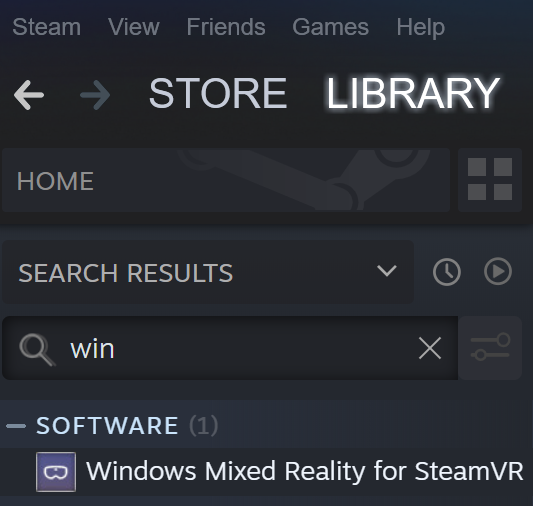
Pilih Luncurkan untuk Windows Mixed Reality untuk SteamVR Plugin.
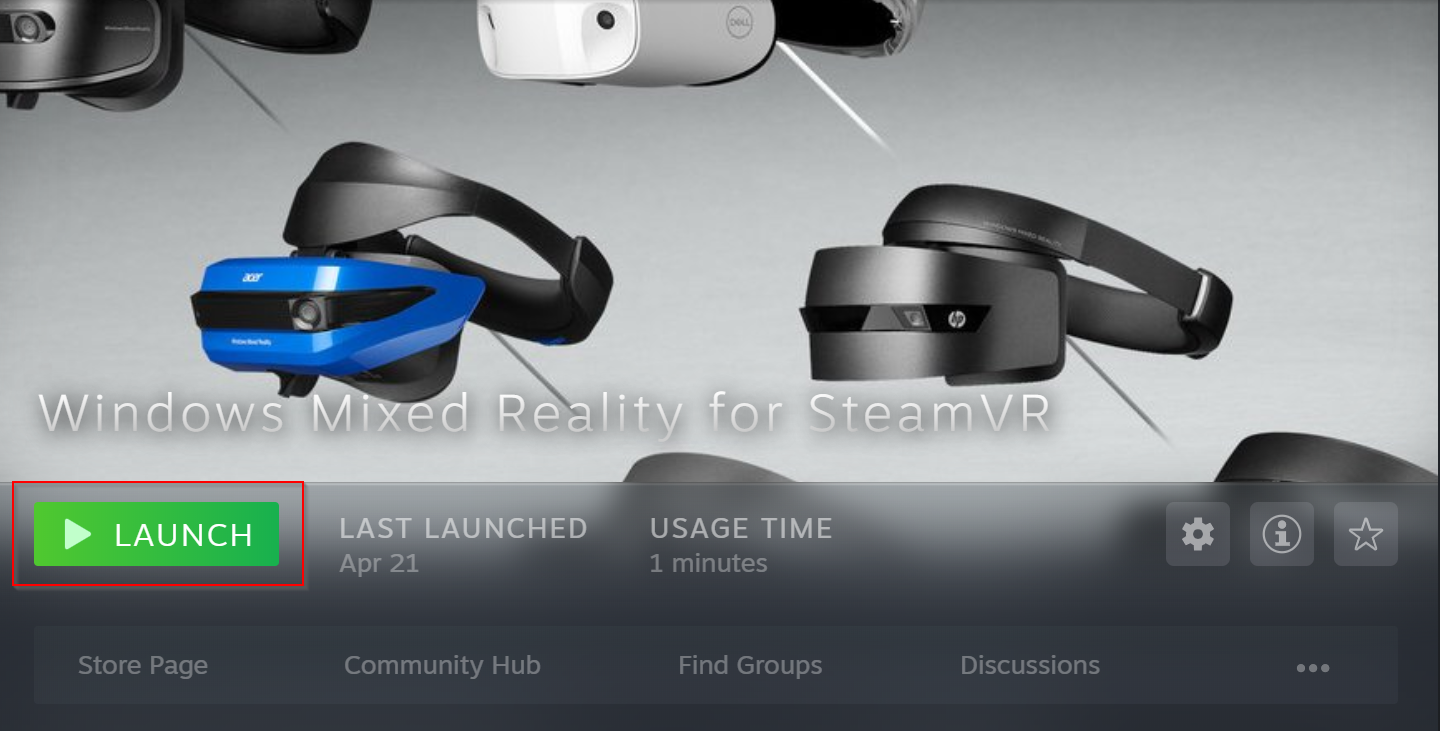
SteamVR dan plugin WMR akan diluncurkan dan jendela status pelacakan baru untuk headset WMR akan muncul.
Untuk informasi selengkapnya, kunjungi Dokumentasi Windows Mixed Reality Steam
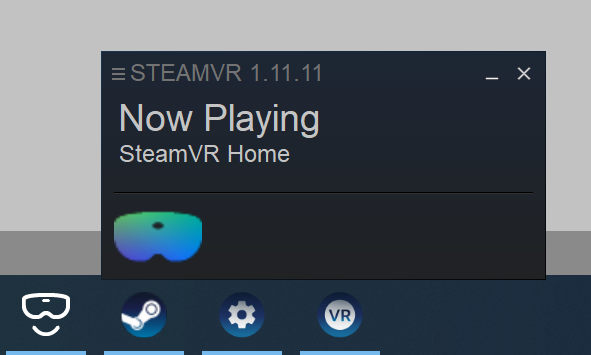
Di Unity, dengan adegan MRTK Anda terbuka, navigasikan ke Pengaturan Build File >
Membangun adegan
- Pilih Tambahkan Adegan Terbuka
- Pastikan Platform Mandiri
- Pilih Build
- Pilih lokasi untuk build baru di File Explorer

Unity executable baru akan dibuat, untuk meluncurkan aplikasi Anda, pilih Unity yang dapat dieksekusi di File Explorer.